Win10共享打印机无法连接提示错误0x00000bcb怎么解决
发布时间:2024-01-24 08:52:44 作者:佚名  我要评论
我要评论
win10用户反应自己的共享打印机无法连接,还提示0x00000bcb代码,导致电脑无法正常的连接打印机,这要怎么解决呢?详细请看下文介绍
Win10链接共享打印机出现错误0x00000bcb怎么办?最近很多用户在Win10系统使用打印机的时候出现错误,就是电脑在连接打印机的时候总是不成功,而且系统还会提示错误“Windows无法连接到打印机,操作失败错误为0x00000bcb”,该怎么办呢?小编今天为大家带来了解决方法,希望对大家遇到的问题有帮助。
具体步骤:
1、首先在电脑桌面上,右键选择“计算机”图标里的“管理”。

2、然后在“管理”页面中,点击左侧“服务和应用程序”里的“服务”选项。

3、继续在“管理”页面中,选择右侧“Print Spooler”服务,右键点击“属性”选项。

4、再者在“属性”页面中,选择“启动类型”为“自动”,点击“启动”按钮。

5、然后在“属性”页面中,点击“确定”按钮。

6、最后显示已打勾成功连接共享打印机。

以上就是Win10链接共享打印机出现错误0x00000bcb的解决办法,希望大家喜欢,请继续关注脚本之家。
相关推荐:
win10打印机共享提示错误0x00000709怎么办? 0x0000709解决办法
相关文章
 这篇文章主要介绍了win10更新提示错误代码0x80244022怎么解决?的相关资料,需要的朋友可以参考下本文详细内容介绍2022-06-29
这篇文章主要介绍了win10更新提示错误代码0x80244022怎么解决?的相关资料,需要的朋友可以参考下本文详细内容介绍2022-06-29
怎么修复错误弹窗"如何在 Windows 10 中获得帮助"
“如何在 Windows 10 中获得帮助”弹窗修复教程!作为 Windows 用户,我们知道如果按下 f1 键,它会将我们引导至帮助页面。搜索帮助变得很容易,但连续弹出时也很烦人。可2022-06-23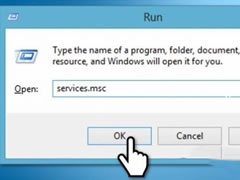 这篇文章主要介绍了Win10系统还原失败错误0x80070005的解决方法的相关资料,需要的朋友可以参考下本文详细内容介绍2022-06-22
这篇文章主要介绍了Win10系统还原失败错误0x80070005的解决方法的相关资料,需要的朋友可以参考下本文详细内容介绍2022-06-22
win10该内存不能为read怎么解决?Win10内存不能为read的解决方法
这篇文章主要介绍了win10该内存不能为read怎么解决?Win10内存不能为read的解决方法的相关资料,需要的朋友可以参考下本文详细内容介绍2022-06-17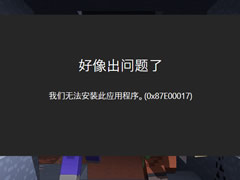 这篇文章主要介绍了win10应用商店提示错误代码0x87e00017解决方法的相关资料,需要的朋友可以参考下本文详细内容介绍2022-06-09
这篇文章主要介绍了win10应用商店提示错误代码0x87e00017解决方法的相关资料,需要的朋友可以参考下本文详细内容介绍2022-06-09 这篇文章主要介绍了win10升级提示virtualbox不兼容该怎么解决?的相关资料,需要的朋友可以参考下本文详细内容介绍2022-06-08
这篇文章主要介绍了win10升级提示virtualbox不兼容该怎么解决?的相关资料,需要的朋友可以参考下本文详细内容介绍2022-06-08
Win10卸载补丁提示"发生错误没有成功卸载全部更新"怎么办?
这篇文章主要介绍了Win10卸载补丁提示"发生错误没有成功卸载全部更新"怎么办?的相关资料,需要的朋友可以参考下本文详细内容介绍2022-06-01
win10电脑运行库提示rundll32.exe应用程序错误怎么解决
这篇文章主要介绍了win10电脑运行库提示rundll32.exe应用程序错误怎么解决的相关资料,需要的朋友可以参考下本文详细内容介绍2022-05-26 这篇文章主要介绍了Win10安装net35报错0x800f0950怎么解决?的相关资料,需要的朋友可以参考下本文详细内容介绍2022-05-20
这篇文章主要介绍了Win10安装net35报错0x800f0950怎么解决?的相关资料,需要的朋友可以参考下本文详细内容介绍2022-05-20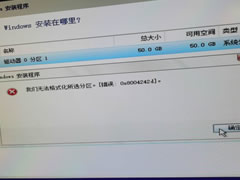 这篇文章主要介绍了win10系统安装出现错误0x8004242d怎么解决的相关资料,需要的朋友可以参考下本文详细内容介绍2022-05-19
这篇文章主要介绍了win10系统安装出现错误0x8004242d怎么解决的相关资料,需要的朋友可以参考下本文详细内容介绍2022-05-19




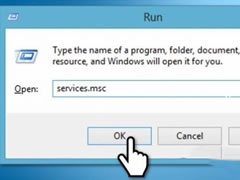

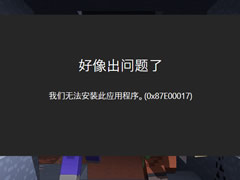




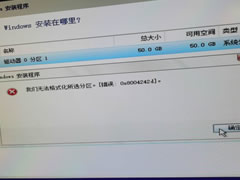
最新评论